Al estar basado en Linux, Android viene equipado conel poder de las utilidades de Linux bajo el capó, aunque esa parte del sistema operativo se abstrae de los usuarios habituales y todas las aplicaciones de Android están basadas en Java, y se ejecutan en la máquina virtual Dalvik del sistema operativo. Dicho esto, los usuarios rooteados pueden disfrutar del privilegio de usar su dispositivo Android como una máquina Linux, con la capacidad de ejecutar comandos de shell a través de cualquier aplicación de terminal o ADB. Aunque en esta era de GUI, no todos los usuarios se sienten cómodos con la idea de usar un terminal. Si pertenece a esa categoría de usuarios pero necesita usar algún comando de terminal como parte de alguna guía o pirateo y no desea instalar un emulador de terminal completo o ADB para ese propósito, ahora tiene una solución fácil en QuickTerminal para Android. Le permite ingresar un comando para ejecutarlo rápidamente como un usuario normal o root (superusuario) y, además, ofrece algunos comandos rápidos prefabricados, le permite agregar sus propios comandos para ejecutarlos rápidamente más tarde e incluso ejecutar comandos en lote usando archivos de script de shell.
Su dispositivo deberá estar rooteado para poder usar la herramienta. Consulte nuestra guía de rooteo de Android para obtener instrucciones sobre cómo rootear su teléfono o tableta Android.
Puedes navegar entre todas las aplicacionescaracterísticas de su cajón de navegación. Para ejecutar simplemente un comando, ingréselo en la pantalla principal (Terminal) en el único campo de texto allí, elija si desea ejecutarlo como usuario root o usuario normal, y seleccione si desea ver su salida o no usando las casillas de verificación, y toque el único botón que dice "Ejecutar como Su" o "Ejecutar como usuario", según su selección. Si ha seleccionado ver el resultado del comando, se mostrará debajo del campo de texto del comando.


Navegando a la sección de alternancia rápida, podrásse le presentarán comandos preconfigurados para reiniciar su dispositivo en el gestor de arranque o recuperación, borrar la memoria caché dalvik, alternar el escaneo de medios en el arranque, cambiar su dirección MAC, corregir los permisos y restablecer la señal. En caso de que necesite ejecutar otro comando con frecuencia, ¿por qué no guardarlo en QuickTerminal y ejecutarlo cuando lo desee con un solo toque? Simplemente dirígete a la sección Comando rápido y toca el botón + para comenzar a agregar tu comando.
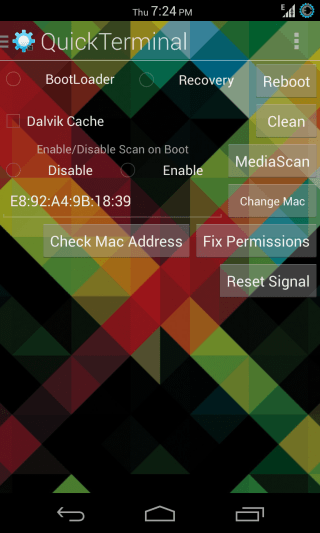
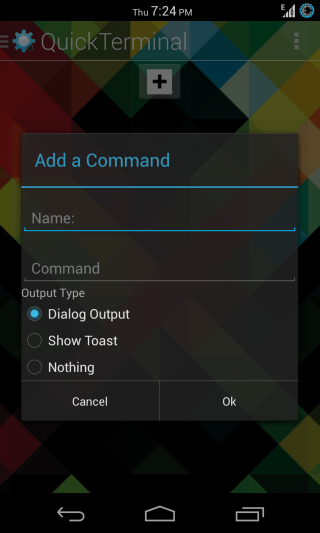
Especifique un nombre para el comando, seguido decomando en sí, y luego seleccione su tipo de salida de Diálogo, Toast o nada. Toque Aceptar, y el comando se agregará a la lista. De manera similar, puede agregar tantos comandos como desee y ejecutarlos con un toque.
Por último, la sección Mis secuencias de comandos le permite rápidamenteejecute cualquier conjunto de comandos en lote guardándolos en archivos de script de shell. Encontrará una carpeta con el nombre de "QuickTerminal" en su tarjeta SD, con otra llamada "MyScripts" en su interior. Simplemente coloque sus archivos de script de shell en esa carpeta para que estén disponibles en la sección Mis scripts, y tocando cualquiera de ellos allí ejecutará ese lote de comandos.
Todas las opciones que ofrece esta aplicación, junto conSu facilidad y flexibilidad de uso lo convierten en una herramienta indispensable para cualquiera que quiera ejecutar rápidamente comandos individuales o por lotes, o ejecutar cualquiera de las operaciones útiles previamente agregadas en sus dispositivos. La aplicación está disponible de forma gratuita, pero presenta anuncios, y puede deshacerse de ellos después de hacer una donación.
Instalar QuickTerminal desde Play Store
[vía Desarrolladores XDA]












Comentarios